启动u盘重装系统

是关于启动U盘重装系统的详细内容:

前期准备
- U盘:准备一个容量大于8GB的U盘,建议选择USB 2.0及以上接口的U盘,以确保数据传输速度,因为系统镜像文件通常较大,且在安装过程中可能会产生一些临时文件,所以需要足够的空间。
- 正常电脑:需要一台能够正常联网使用的电脑,用于制作启动U盘和下载系统镜像文件等操作。
- 系统镜像文件:从微软官方网站或其他正规渠道下载所需的操作系统镜像文件,如Windows 10、Windows 11等,确保下载的镜像文件完整且未损坏,以免在安装过程中出现错误。
制作启动U盘
| 步骤 | 具体操作 | 注意事项 |
|---|---|---|
| 第一步 | 将U盘插入正常电脑的USB接口,打开下载好的系统镜像文件所在文件夹,右键点击镜像文件,选择“装载”或使用虚拟光驱软件加载镜像文件。 | 如果使用的是Windows系统自带的加载功能,可能需要在文件夹选项中显示隐藏的文件和文件夹,才能看到加载后的虚拟光驱盘符。 |
| 第二步 | 打开命令提示符(以管理员身份运行),输入相关命令(不同系统版本命令可能略有不同)创建启动U盘,例如在Windows系统中,可以使用“diskpart”命令来操作。 | 在执行命令时,要仔细核对命令的准确性,避免误操作导致数据丢失或U盘损坏。 |
| 第三步 | 等待命令执行完成,此时U盘已经被制作成启动U盘,其中包含了操作系统的安装文件和必要的启动引导程序。 | 制作过程中不要随意拔出U盘,以免造成制作失败。 |
设置电脑从U盘启动
- 进入BIOS或UEFI设置界面:不同的电脑品牌和型号进入BIOS或UEFI设置界面的方法可能不同,常见的有在开机时按下Del键、F2键、F12键、Esc键等,开机后屏幕上会有相应的提示信息,告知用户按哪个键进入设置界面。
- 查找启动项设置选项:进入BIOS或UEFI设置界面后,使用键盘方向键和回车键等操作,找到“Boot”或“启动”相关的选项。
- 设置U盘为第一启动项:在启动项设置选项中,找到对应的U盘设备名称(通常会显示U盘的品牌和容量等信息),将其调整到第一启动项的位置,可以通过按“+”“-”键或使用页面上的移动按钮来调整启动项的顺序。
- 保存并退出设置界面:设置完成后,按下相应的按键(通常是F10键)保存设置并退出BIOS或UEFI设置界面,电脑会自动重启,并从U盘启动。
安装操作系统
- 选择安装语言和相关设置:电脑从U盘启动后,会进入操作系统的安装界面,首先需要选择安装语言、时间格式、货币格式等基本设置,然后点击“下一步”。
- 点击“现在安装”按钮:在安装界面中,点击“现在安装”按钮开始安装操作系统。
- 接受许可协议:阅读并接受软件许可协议,这是安装操作系统的必要步骤。
- 选择安装类型:选择“自定义:仅安装Windows(高级)”选项,这样可以对分区进行更灵活的设置。
- 分区和格式化硬盘:如果需要对硬盘进行分区,可以在此处进行操作,可以选择删除现有分区并重新创建新的分区,也可以在现有分区的基础上进行调整,注意,在删除分区时会丢失该分区内的所有数据,所以要提前备份重要数据,创建好分区后,选择要安装系统的分区(通常是C盘),然后点击“格式化”按钮对该分区进行格式化,以清除原有数据并为新系统安装做好准备。
- 开始安装系统:选择好安装分区后,点击“下一步”按钮,安装程序会开始将系统文件复制到硬盘上,并进行一系列的配置和初始化操作,这个过程可能需要一些时间,具体时间取决于电脑的性能和系统版本,在安装过程中,电脑可能会多次重启,这是正常现象,不要进行任何操作,等待安装完成即可。
- 安装驱动程序和常用软件:系统安装完成后,还需要安装硬件驱动程序,以确保电脑的硬件设备能够正常工作,可以通过电脑自带的驱动光盘或到硬件厂商的官方网站上下载最新的驱动程序进行安装,根据个人需求,还可以安装一些常用的软件,如办公软件、浏览器、杀毒软件等。
常见问题及解决方法
- U盘无法被识别:如果电脑无法识别U盘,首先检查U盘是否正确插入USB接口,可以尝试更换其他USB接口,如果仍然无法识别,可能是U盘本身存在问题,可以尝试在其他电脑上测试U盘是否正常工作,也有可能是电脑的USB接口驱动程序出现问题,可以尝试更新USB接口驱动程序。
- 安装过程中出现蓝屏或错误提示:如果在安装过程中出现蓝屏或错误提示,可能是由于系统镜像文件损坏、硬盘故障、内存问题或驱动程序不兼容等原因引起的,可以重新下载系统镜像文件并制作启动U盘,再次尝试安装,如果问题仍然存在,可以检查硬盘是否存在坏道或其他故障,可以使用硬盘检测工具进行检测,也可以尝试拔掉不必要的外部设备,如U盘、移动硬盘、打印机等,以避免设备冲突,如果怀疑是驱动程序问题,可以在安装过程中选择不自动安装驱动程序,待系统安装完成后再手动安装合适的驱动程序。
相关问答FAQs
- 问题1:制作启动U盘时,为什么U盘会被格式化?
- 解答:制作启动U盘的过程需要将U盘上的原有数据清除,并在U盘上创建一个新的启动引导扇区和文件系统,以便能够正确地引导操作系统的安装程序,如果不格式化U盘,可能会导致制作失败或在安装过程中出现各种问题,在制作启动U盘之前,一定要备份好U盘中的重要数据。
- 问题2:重装系统后,原来的软件和数据还能恢复吗?
- 解答:重装系统会将原来系统盘中的数据全部清除,包括安装在系统盘中的软件和个人数据,如果软件不是安装在系统盘中,而是安装在其他分区中,并且在重装系统过程中没有对该分区进行格式化或删除操作,那么这些软件可能仍然可以正常使用,对于个人数据,如果在重装系统前已经将其备份到其他存储设备中,如移动硬盘、U盘或云存储等,那么在重装系统后可以将数据重新复制到电脑中。
版权声明:本文由 芯智百科 发布,如需转载请注明出处。





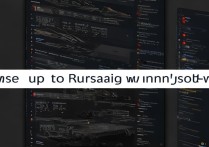

 冀ICP备2021017634号-12
冀ICP备2021017634号-12
 冀公网安备13062802000114号
冀公网安备13062802000114号